如何用第三方库查看Python版本及关联查询方法
时间:2025-08-19 14:46:49 412浏览 收藏
对于一个文章开发者来说,牢固扎实的基础是十分重要的,golang学习网就来带大家一点点的掌握基础知识点。今天本篇文章带大家了解《查看Python版本怎样通过第三方库确认Python版本 查看Python版本的库关联查询方法》,主要介绍了,希望对大家的知识积累有所帮助,快点收藏起来吧,否则需要时就找不到了!
确认Python版本最直接的方法是使用命令行输入python --version或在脚本中使用import sys; print(sys.version)和sys.version_info进行详细判断;2. 当涉及虚拟环境和多版本共存时,python --version可能仅反映系统路径中的默认版本,而非当前激活环境的实际版本,因此需确保虚拟环境已正确激活;3. 第三方库不会直接报告Python版本,但通过其兼容性要求(如pyproject.toml中的requires-python)和安装行为可间接验证环境版本,例如pip安装失败提示版本不匹配即表明当前Python版本不符合库的要求;4. 使用pip show
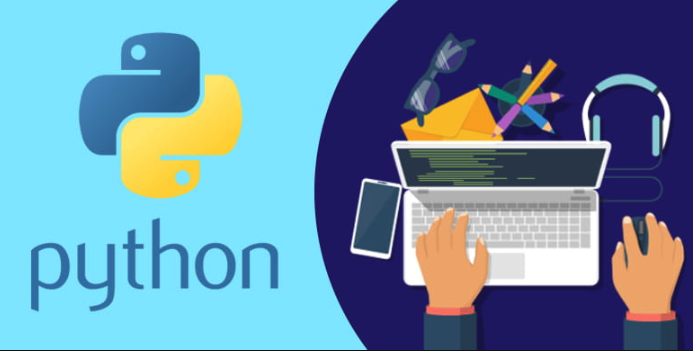
在我的日常开发中,查看Python版本似乎是个再简单不过的任务了,命令行敲个python --version,或者在脚本里import sys; print(sys.version),结果一目了然。但这只是冰山一角。当你的项目开始依赖各种第三方库,尤其是当你跳入虚拟环境的深水区时,‘确认Python版本’这个动作的背后,其实藏着更多值得玩味和深思的细节。我们通常不是直接让某个第三方库告诉你Python版本,而是通过理解它们与Python版本之间的关联,来间接验证我们所处的开发环境是否正确、是否兼容。
解决方案
要查看Python版本,最直接的方式是在命令行输入python --version(或python3 --version,取决于你的系统配置)。这个命令会告诉你当前系统路径下默认的Python解释器版本。
如果你已经在Python脚本内部,或者进入了Python交互式环境,那么import sys; print(sys.version)会给出更详细的版本信息,包括编译器、构建日期等。我个人更喜欢用sys.version_info,因为它返回的是一个元组,方便进行版本比较,比如sys.version_info >= (3, 8)。
import sys
# 打印完整的版本字符串
print(f"当前Python版本 (详细): {sys.version}")
# 打印版本元组,方便程序化判断
print(f"当前Python版本 (元组): {sys.version_info}")
# 检查是否是Python 3.8或更高版本
if sys.version_info >= (3, 8):
print("你正在使用Python 3.8或更高版本。")
else:
print("你正在使用Python 3.8以下版本。")当话题转向“通过第三方库确认Python版本”时,这其实不是说某个库会直接告诉你Python版本,而是我们通过对第三方库的安装、兼容性要求以及它们所处的环境来间接确认。例如,一个库如果只支持Python 3.9+,而你成功安装并运行了它,那你的环境必然是3.9+。或者,在特定的虚拟环境中,通过查看该环境中安装的库列表,可以反推该环境所关联的Python版本。
为什么常规方法有时候不够用?
我经常遇到这样的情况:在终端里敲python --version,显示的是系统全局的Python版本,比如Python 3.9。但当我进入一个特定项目的虚拟环境后,python --version可能又变成了Python 3.7。这中间的差异,正是常规方法容易让人困惑的地方。
问题核心在于:你的系统可能安装了多个Python版本,并且每个项目可能都运行在独立的虚拟环境中。python --version通常只告诉你PATH环境变量中第一个找到的python可执行文件的版本。它不会告诉你你当前激活的虚拟环境所使用的Python版本,除非你的虚拟环境被正确激活,并且其bin目录(或Scripts目录在Windows上)被放到了PATH的前面。
这种多版本共存的复杂性,使得我们不能仅仅依赖一个简单的命令行指令来判断“当前”正在使用的Python版本,尤其是在处理项目依赖和兼容性问题时。我们真正关心的是,我这个项目,这个虚拟环境,它到底跑在哪个Python版本上?这是我们接下来要探讨的。
第三方库的“版本宣言”:我们如何解读?
第三方库本身并不会告诉你你当前运行的Python版本,但它们会“声明”自己支持或需要的Python版本范围。这通常通过库的setup.py文件、pyproject.toml文件中的Requires-Python元数据来指定。当pip安装一个库时,它会检查这个元数据与你当前Python解释器版本是否兼容。如果不兼容,pip会报错,拒绝安装。
比如,某个库在其pyproject.toml中可能写着:
[project] requires-python = ">=3.8"
这意味着它需要Python 3.8或更高版本。
我们很少会主动去查看每个库的源代码来找这个信息。更实际的做法是:
- 查阅库的官方文档: 这是最直接、最权威的来源。通常在“安装”或“兼容性”章节会明确列出支持的Python版本。
- 让
pip来告诉你: 当你尝试安装一个不兼容的库时,pip会报错,错误信息里通常会包含版本不匹配的提示。pip install some-library-requiring-py39 # 假设你当前是Python 3.7 # 可能会报错:ERROR: Package 'some-library' requires a different Python: 3.7.x is not in '>=3.9'
这间接告诉你,你当前使用的Python版本不符合该库的要求。
- 使用
pip show: 这个命令可以显示已安装包的详细信息,包括其依赖和有时会包含其Requires-Python信息(虽然不总是直接显示在输出中,但pip在安装时会检查)。pip show requests # ... # Requires: charset-normalizer, idna, urllib3, certifi # Required-by:
它主要显示依赖关系,间接反映了包在当前环境中的存在。
所以,与其说“通过第三方库确认Python版本”,不如说我们是通过第三方库的兼容性行为和安装过程来验证我们当前所处的Python环境是否满足特定库的需求,这反过来也确认了我们正在使用的Python版本是否符合预期。这是一种更实用的“关联查询”方法。
从环境的“指纹”反推:包管理器如何揭示Python版本?
我发现,最能“确认”当前Python环境版本的方法,往往不是直接问Python,而是看这个环境里“有什么”。这里的“有什么”,指的就是通过包管理器(比如pip或conda)列出的已安装第三方库。
当你在一个激活的虚拟环境中运行pip list或pip freeze时,你看到的是这个特定环境里安装的所有包。这些包是围绕着这个环境的Python解释器来安装和运行的。如果你看到一个包明确要求Python 3.9+,并且它已经成功安装在这个环境中,那么你几乎可以肯定,这个环境所使用的Python版本就是3.9或更高。
例如:
- 激活你的虚拟环境:
source myenv/bin/activate(Linux/macOS) 或myenv\Scripts\activate(Windows) - 然后运行:
pip list
这个列表本身就是你当前Python环境的“指纹”。如果你看到tensorflow(通常需要较新Python版本)或者某个你明确知道只支持Python 3.10+的库赫然在列,那么你就知道你当前激活的这个环境,其背后的Python解释器版本至少是那个库所要求的最低版本。
这种方法虽然是间接的,但它结合了实际的依赖关系和环境状态,比单纯看一个全局的python --version更具说服力。它回答了“我的项目现在正在用哪个Python版本运行?”这个核心问题。它强调的是,我们对Python版本的确认,往往是与特定项目和其依赖的上下文紧密结合的。
以上就是本文的全部内容了,是否有顺利帮助你解决问题?若是能给你带来学习上的帮助,请大家多多支持golang学习网!更多关于文章的相关知识,也可关注golang学习网公众号。
-
501 收藏
-
501 收藏
-
501 收藏
-
501 收藏
-
501 收藏
-
129 收藏
-
405 收藏
-
391 收藏
-
490 收藏
-
408 收藏
-
427 收藏
-
126 收藏
-
133 收藏
-
247 收藏
-
405 收藏
-
411 收藏
-
497 收藏
-

- 前端进阶之JavaScript设计模式
- 设计模式是开发人员在软件开发过程中面临一般问题时的解决方案,代表了最佳的实践。本课程的主打内容包括JS常见设计模式以及具体应用场景,打造一站式知识长龙服务,适合有JS基础的同学学习。
- 立即学习 543次学习
-

- GO语言核心编程课程
- 本课程采用真实案例,全面具体可落地,从理论到实践,一步一步将GO核心编程技术、编程思想、底层实现融会贯通,使学习者贴近时代脉搏,做IT互联网时代的弄潮儿。
- 立即学习 516次学习
-

- 简单聊聊mysql8与网络通信
- 如有问题加微信:Le-studyg;在课程中,我们将首先介绍MySQL8的新特性,包括性能优化、安全增强、新数据类型等,帮助学生快速熟悉MySQL8的最新功能。接着,我们将深入解析MySQL的网络通信机制,包括协议、连接管理、数据传输等,让
- 立即学习 500次学习
-

- JavaScript正则表达式基础与实战
- 在任何一门编程语言中,正则表达式,都是一项重要的知识,它提供了高效的字符串匹配与捕获机制,可以极大的简化程序设计。
- 立即学习 487次学习
-

- 从零制作响应式网站—Grid布局
- 本系列教程将展示从零制作一个假想的网络科技公司官网,分为导航,轮播,关于我们,成功案例,服务流程,团队介绍,数据部分,公司动态,底部信息等内容区块。网站整体采用CSSGrid布局,支持响应式,有流畅过渡和展现动画。
- 立即学习 485次学习
